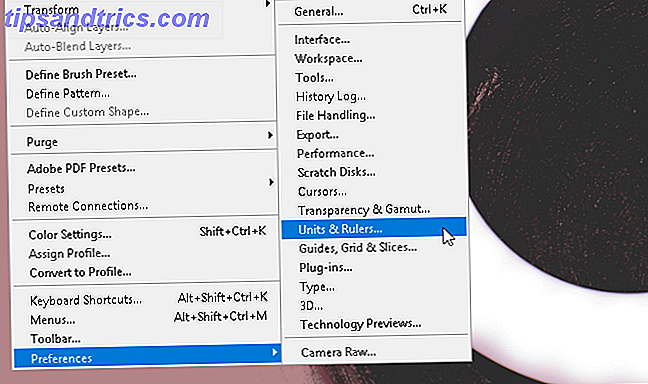Het instellen van alarmen met behulp van de Amazon Echo kan niet eenvoudiger. Vertel Alexa wanneer u wilt dat uw alarm afgaat en het wordt bevestigd. Als u wilt dat dat alarm elke dag op hetzelfde tijdstip automatisch klinkt, dankzij een recente update, heeft u slechts één kleine extra opdracht nodig.
Het alarm instellen
Als je het alarm wilt instellen, gebruik je de volgende frasering: 'Alexa, stel een alarm in voor 7 uur'. Voeg een van de volgende meldingen toe: 'elke dag', 'elke werkdag' of 'elk weekend'.
Er is geen manier om terugkerende alarmen in te stellen voor wisselende dagen of voor een reeks willekeurige dagen. Als u bijvoorbeeld een alarm voor maandag en dinsdag wilt instellen, wordt er slechts één ingesteld. Als u terugkerende alarmen wilt op een bepaald aantal weekdagen, moet u ze allemaal afzonderlijk instellen.

Het alarm wijzigen of annuleren
U kunt de alarmen bewerken of annuleren via de mobiele en web-apps. Als u wilt, kunt u ook spraakopdrachten gebruiken. Zeg gewoon de zin, "Alexa cancel alarm". Als je meerdere alarmen hebt, kun je Alexa vertellen welk alarm je wilt annuleren. (In dit geval, "Alexa annuleer 7 uur alarm.")
Als je niet meer weet welke alarmen je hebt ingesteld, vertel Alexa dan gewoon om het alarm te annuleren, en zij zal je vragen welk alarm je wilt annuleren en zal een lijst maken van de bestaande alarmen.
Vreemd genoeg met de Amazon Echo, wordt het annuleren van een alarm niet verwijderd via de app. Als u het alarm volledig wilt verwijderen, moet u dit handmatig doen. Alexa vragen om een geannuleerd alarm te verwijderen, werkt niet.
Welke tips en trucs gebruik je met je Amazon Echo? Laat het ons weten in de comments.